Jak naprawić problem, że iPhone nie wyświetla się w iTunes
Autorstwa: Nathan E. Malpass, ostatnia aktualizacja: 27 sierpnia 2019 r
Niektórzy ludzie doświadczają problemu. Może się to zdarzyć, zwłaszcza gdy obecnie aktualizujesz system iOS. Mogły wystąpić pewne usterki oprogramowania, co uniemożliwia iTunes rozpoznanie twojego iPhone'a.
W tym artykule pokażemy sztuczki, które możesz zrobić, aby rozwiązać ten problem. Czytaj dalej, aby dowiedzieć się więcej o rozwiązywaniu problemu iPhone nie wyświetla się w iTunes.
1. Użyj narzędzia do odzyskiwania systemu iOS FoneDog2. Sprawdź dwukrotnie kabel USB3. Sprawdź swoją wersję iTunes4. Zresetuj ustawienia lokalizacji i prywatności5. Odinstaluj lub usuń oprogramowanie zabezpieczające komputera Mac6. Zaktualizuj oprogramowanie sterownika urządzenia7. Ponownie zainstaluj sterowniki Apple w systemie WindowsWnioski w
Ludzie również czytająiPhone nie wysyła zdjęć: jak go naprawić?Jak zaimportować zdjęcia z iPhone'a na komputer Mac?
1. Użyj narzędzia do odzyskiwania systemu iOS FoneDog
Powodem, dla którego iTunes nie wykrywa twojego iPhone'a, może być z powodu uszkodzonej aktualizacji iOS. Właśnie tutaj pojawia się narzędzie FoneDog do odzyskiwania systemu iOS. Pomaga naprawić wiele błędów systemowych, w tym tryb DFU, tryb odzyskiwania, zamrożone logo Apple, czarne (lub niebieskie lub czerwone) ekrany, wyłączony iPhone i inne.
Za pomocą tego oprogramowania możesz naprawić swój iPhone z powrotem do normalnego stanu bez utraty cennych danych. Przechodzenie do sklepu Apple Support Store i czekanie przez długi czas nie jest konieczne. Wystarczy podłączyć iPhone'a do komputera, a następnie użyć oprogramowania. Może to również rozwiązać problemy z błędami iTunes.
Pobierz FoneDog iOS System Recovery Tool tutaj
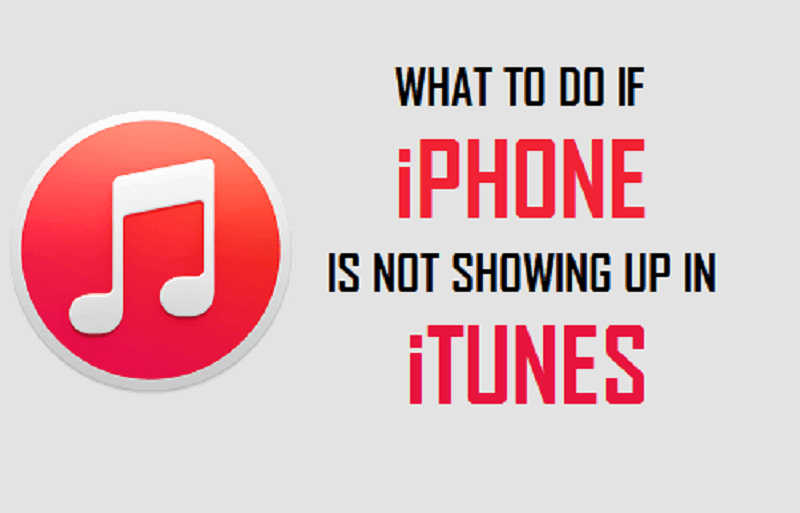
2. Sprawdź dwukrotnie kabel USB
Kabel USB może być uszkodzony - częsty powód iTunes nie wykrywa twojego iPhone'a. Aby przetestować kabel, możesz użyć innego kabla USB i połączyć zarówno telefon iPhone, jak i komputer. Jeśli drugi kabel działa, pierwszy może być uszkodzony.
Port USB może być również uszkodzony. Dlatego powinieneś wypróbować inny port USB, aby podłączyć kabel. Wreszcie możesz spróbować podłączyć iPhone'a do innego laptopa lub komputera stacjonarnego. W ten sposób dowiesz się, czy przyczyną problemu jest port USB drugiego urządzenia, czy nie.
3. Sprawdź swoją wersję iTunes
Być może masz problem z wykryciem iPhone'a przez iTunes, ponieważ ta ostatnia jest starą wersją na komputerze Mac lub PC. Musisz zaktualizować iTunes do najnowszej wersji. W tym celu po prostu kliknij „iTunes”, a następnie „Sprawdź dostępność aktualizacji”.
4. Zresetuj ustawienia lokalizacji i prywatności
Być może nacisnąłeś przyciski na swoim iPhonie i nie zauważyłeś tego. Może to powodować poważne problemy, w tym trudności w wykryciu iPhone'a przez iTunes. Ale ten problem można łatwo naprawić. Możesz to zrobić, wykonując następujące czynności:
Krok 01: Użyj iPhone'a, a następnie przejdź do Ustawień.
Krok 02: Kliknij Ogólne.
Krok 03: Po tym kliknij Zresetuj lokalizację i prywatność.
Krok 04: Wprowadź swój kod dostępu.
Krok 05: Kliknij Resetuj ustawienia.
Teraz sprawdź, czy iPhone pojawia się w iTunes albo nie. Pamiętaj, że zresetowanie ustawień lokalizacji i prywatności spowoduje również usunięcie ustawień lokalizacji niektórych aplikacji iOS na iPhonie.
5. Odinstaluj lub usuń oprogramowanie zabezpieczające komputera Mac
Jeśli zainstalowałeś oprogramowanie zabezpieczające innej firmy na swoim urządzeniu Mac, może to powodować problemy podobne do tych, które naprawiliśmy w tym przewodniku. Może nawet powodować wyświetlanie komunikatów o błędach podczas synchronizacji, a także przywracania kopii zapasowych iPhone'a. Oto jak rozwiązać ten problem.
Aby odinstalować oprogramowanie zabezpieczające, możesz po prostu użyć wbudowanego deinstalatora, który jest w zestawie. To znaczy, jeśli faktycznie ma wbudowany deinstalator. Jeśli tak się nie stanie, możesz po prostu użyć narzędzia do odinstalowywania Maca, które pozwala odinstalować aplikacje i oprogramowanie bez pozostawiania pozostałych plików. Na rynku dostępnych jest wiele programów do odinstalowywania komputerów Mac. Musisz tylko wybrać odpowiedni, który odpowiada Twoim potrzebom.
6. Zaktualizuj oprogramowanie sterownika urządzenia
Nieaktualne oprogramowanie sterownika urządzenia może spowodować, że iTunes nie będzie w stanie rozpoznać twojego iPhone'a. Oznacza to, że musisz zaktualizować sterowniki urządzenia. Oto jak to zrobić krok po kroku:
Krok 01: Na komputerze z systemem Windows przejdź do Mój komputer i kliknij prawym przyciskiem myszy jego ikonę. Naciśnij Właściwości i kliknij Menedżer urządzeń.
Krok 02: Znajdź sterownik USB urządzenia iOS. Kliknij go prawym przyciskiem myszy.
Krok 03: Naciśnij przycisk Aktualizuj oprogramowanie sterownika.
Krok 04: Uruchom ponownie komputer z systemem Windows. Podłącz swój iPhone do komputera. Sprawdź, czy iTunes może teraz rozpoznać twój iPhone.
7. Ponownie zainstaluj sterowniki Apple w systemie Windows
Twoje sterowniki Apple mogą nie działać poprawnie. W związku z tym komputer z systemem Windows nie może rozpoznać iPhone'a. Może się to zdarzyć, nawet jeśli powiesz wiele razy temu komputerowi. Sterowniki mogą powodować, że iTunes nie będzie w stanie rozpoznać twojego iPhone'a. Dlatego należy go ponownie zainstalować. Oto kroki, jak to zrobić.
Krok 01: Najpierw zamknij iTunes. Następnie podłącz iPhone'a do komputera z systemem Windows za pomocą kabla USB. Naciśnij klawisz Windows i wpisz Menedżer urządzeń w polu wyszukiwania. Po wyświetleniu ikony Menedżera urządzeń kliknij ją, aby otworzyć okno dialogowe.
Krok 02: Przejdź do sekcji oznaczonej jako Urządzenia przenośne. Pod nim poszukaj swojego konkretnego iPhone'a. Po zlokalizowaniu urządzenia kliknij prawym przyciskiem myszy jego ikonę. Następnie naciśnij przycisk Aktualizuj oprogramowanie sterownika.
Krok 03: Teraz pojawi się nowe okno. Wybierz opcję nakazującą zlokalizowanie oprogramowania sterownika podczas przeglądania komputera.
Krok 04: Wybierz opcję stwierdzającą, że możesz wybrać sterowniki znajdujące się w komputerze
Krok 05: Kliknij przycisk z napisem Z dysku.
Krok 06: Teraz pojawi się okno o nazwie Instaluj z dysku. Naciśnij pole Przeglądaj. Następnie przejdź do tej lokalizacji:
Należy zauważyć, że plik usbaapl64.inf może znajdować się w tej lokalizacji: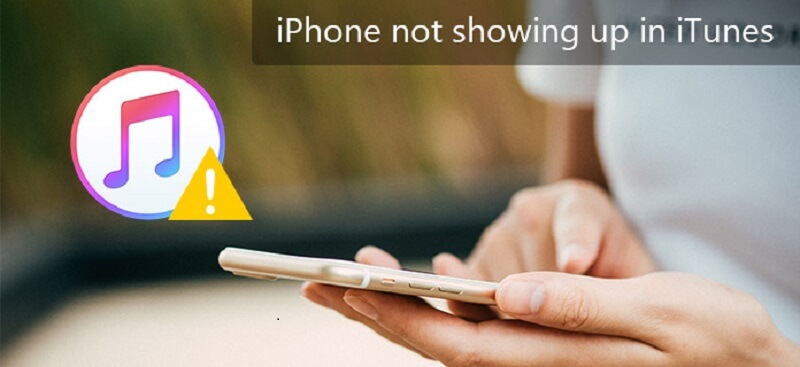
Krok 07: Kliknij dwukrotnie plik z napisem usbaapl64.inf, aby go wybrać. Następnie naciśnij OK.
Krok 08: Po naciśnięciu OK sterowniki zostaną zainstalowane. Po zakończeniu zamknij menedżera urządzeń. Następnie uruchom ponownie aplikację iTunes. Do tego czasu aplikacja iTunes powinna rozpoznać iPhone'a bez żadnych problemów.
Wnioski w
Problem iPhone nie wyświetla się w iTunemoże być spowodowany wieloma czynnikami. Na przykład możesz mieć nieaktualny iTunes na swoim komputerze. Lub twój iPhone może nie mieć najnowszej wersji iOS. Czasami problem stanowią sterowniki komputera.
W związku z tym możesz skorzystać z powyższego przewodnika, aby rozwiązać problem nierozpoznawania przez iTunes telefonu iPhone. Jeśli chcesz uzyskać łatwiejszą i szybszą opcję, możesz wybrać narzędzie odzyskiwania systemu iOS systemu FoneDog. Wspomniane oprogramowanie może rozwiązać wiele problemów z urządzeniami iOS, w tym problem, który próbujemy rozwiązać w tym artykule.
Zostaw komentarz
Komentarz
iOS Toolkit
3 Metody odzyskiwania usuniętych danych z iPhone'a lub iPada.
Darmowe pobieranie Darmowe pobieranieGorące artykuły
/
CIEKAWYDULL
/
PROSTYTRUDNY
Dziękuję Ci! Oto twoje wybory:
Doskonały
Ocena: 0 / 5 (na podstawie 0 oceny)
